Avec la popularité de ChatGPT sur Internet, de nombreux utilisateurs sont impressionnés par la puissance et l'utilité de la technologie GPT d'OpenAI. Ce qui a suscité une idée intéressante de créer un ChatGPT automatisé qui répond et génère ses propres invites pour atteindre un objectif spécifié. Cette idée a ensuite été implémentée sous le nom d'Auto-GPT.
Étant donné qu'Auto-GPT est toujours en développement, vous ne pourrez accéder à Auto-GPT que d'une manière fournie par le développeur, ce qui peut nécessiter un peu de connaissances techniques. Vérifier Qu'est-ce qu'Auto-GPT et en quoi est-il différent de ChatGPT ?

Pour vous faciliter la tâche, voici un guide étape par étape sur la façon de télécharger et d'installer Auto-GPT.
Étape 1 : Téléchargez Python et AutoGPT
Malgré ce que vous avez pu lire ailleurs, l'installation d'Auto-GPT est assez simple.
Commençons par télécharger manuellement la dernière version de Python 3 et l'exécutable Auto-GPT depuis GitHub. Vous devrez d'abord télécharger et installer Python 3 car votre ordinateur en aura besoin pour lire et exécuter des fichiers dans Auto-GPT.
Télécharger: Python 3 (Gratuit)
Une fois téléchargé, double-cliquez sur l'assistant d'installation pour installer Python. Assurez-vous de cocher la case pour Ajouter python.exe à PATH. Cela permettra à votre ordinateur d'utiliser Python dans n'importe quel chemin. Après cela, allez-y et cliquez Installer maintenant.
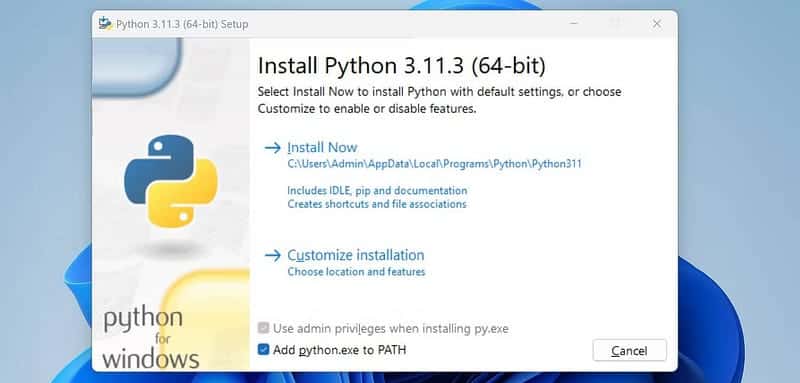
Après avoir installé Python, vous pouvez télécharger Auto-GPT depuis GitHub.
Télécharger: GPT automatique (Gratuit)
Le code source.zip est pour Windows, tandis que Source.tar.gz est pour Linux et MacOS. Tout d'abord, téléchargez le fichier pour votre système d'exploitation, puis copiez et collez le dossier dans le chemin souhaité.
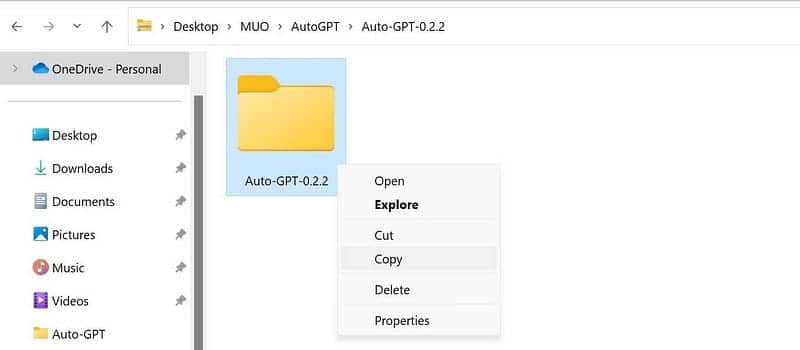
Étape 2 : Configurer Auto-GPT
Étant donné que Auto-GPT utilise la technologie GPT d'OpenAI, vous devez générer une clé API à partir d'OpenAI comme identifiant pour utiliser le produit.
N'oubliez pas que votre compte ChatGPT est différent de votre compte OpenAI. Vous devrez vous inscrire pour Compte OpenAI Pour accéder à l'API OpenAI. maintenant:
- Après vous être inscrit et connecté, cliquez sur Personnel dans le coin supérieur droit du site Web et sélectionnez Afficher les clés API. Cela vous enverra au gestionnaire de clés API OpenAI, où vous pourrez Gestion des clés API Votre propre.
- Pour créer une clé, cliquez sur Créer une nouvelle clé secrète , saisissez un nom, puis cliquez sur Créer une clé secrète. Vous pouvez ensuite copier la clé API en utilisant CTRL + C Ou cliquez sur l'icône de copie à droite.
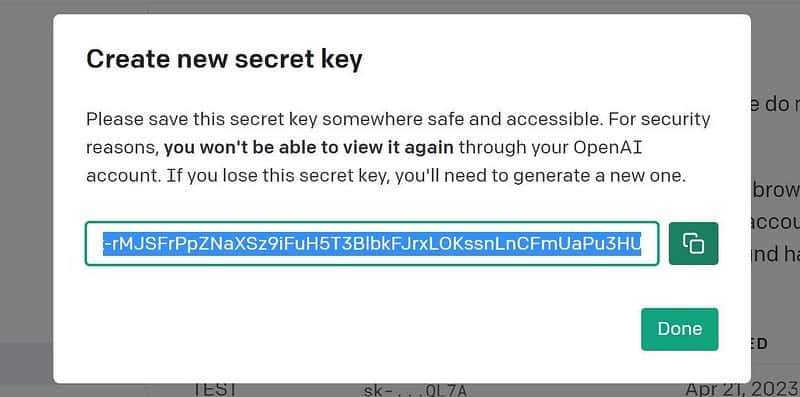
- Maintenant que vous avez votre clé API, accédez au dossier Auto-GPT et ouvrez le fichier .env à l'aide du Bloc-notes.
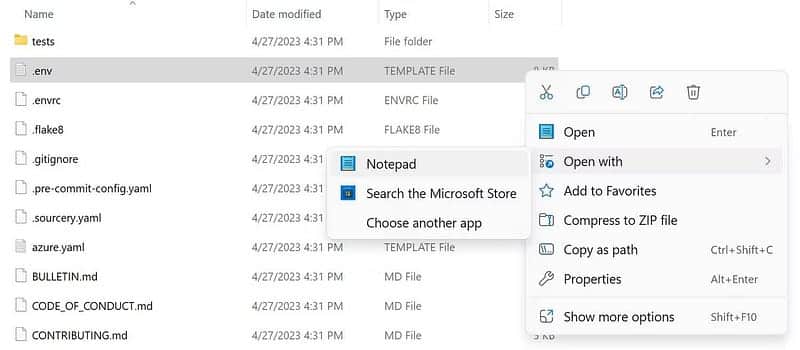
- Une fois ouvert, faites défiler jusqu'à la section FOURNISSEUR DE LLM. Là tu verras OPENAI_API_KEY. Remplacez l'espace réservé par la clé API que vous venez de copier, puis enregistrez le fichier.
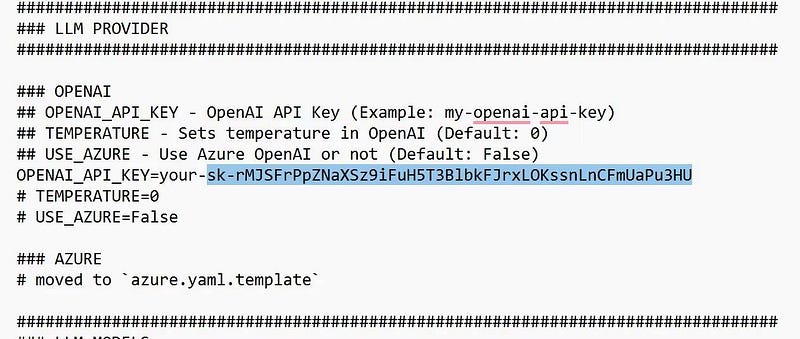
Ce fichier est l'endroit où toutes vos informations d'identification de service sont placées, donc si vous souhaitez utiliser une base de données vectorielle principale comme Docker ou Pinecone, vous pouvez définir les clés API de votre produit ici. Mais si vous souhaitez simplement utiliser AutoGPT, la clé API OpenAI devrait suffire.
Étape 3 : Installer les dépendances Auto-GPT
Maintenant que vous avez configuré Auto-GPT, il est temps d'installer ses dépendances via Terminal.
- Pour ouvrir Terminal dans un environnement Auto-GPT, cliquez avec le bouton droit sur le dossier Auto-GPT, puis sélectionnez Ouvrir dans le terminal.
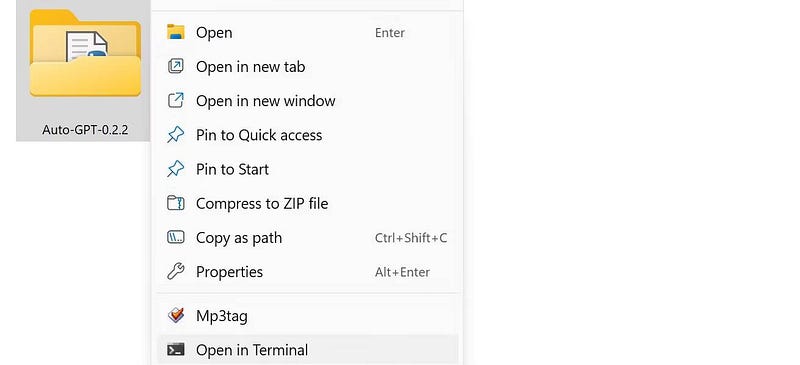
- Pour installer toutes les conditions requises pour qu'Auto-GPT fonctionne, utilisez la commande :
pip install -r requirements.txt
- Juste en appuyant sur un bouton Entrer Terminal téléchargera et installera toutes les dépendances requises.
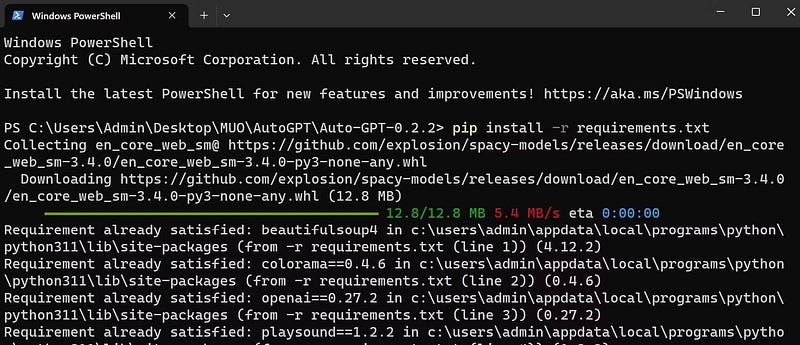
- Après l'installation, essayez d'ouvrir Auto-GPT avec :
python -m autogpt
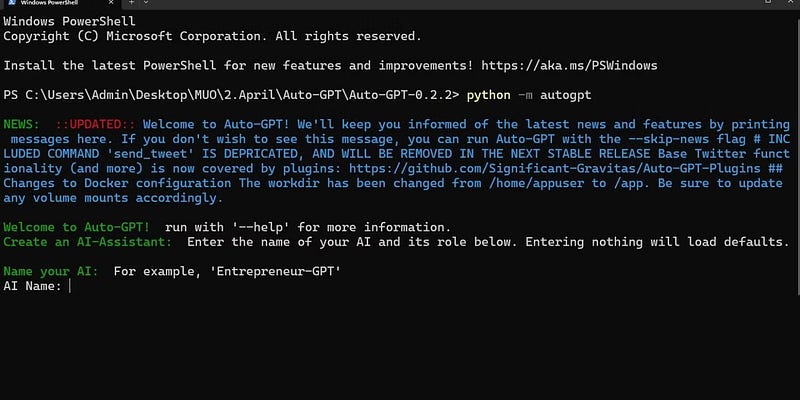
Toutes nos félicitations! Vous avez installé avec succès Auto-GPT.
Comment utiliser Auto-GPT
Maintenant que vous avez installé avec succès Auto-GPT sur votre ordinateur, discutons de la façon d'utiliser Auto-GPT.
Lorsque vous ouvrez Auto-GPT pour la première fois, il vous sera immédiatement demandé de donner un nom à votre assistant IA, son rôle et les cinq objectifs que l'IA doit suivre.
Vous pouvez saisir le nom de votre choix. Cela n'affectera probablement pas les performances de votre assistant IA. Après avoir donné un nom, essayez de fournir un rôle clair et concis, car cela définira le rôle que jouera l'IA.
Bien que vous n'ayez pas besoin de remplir les XNUMX objectifs, il est toujours recommandé de le faire, car cela affectera probablement l'efficacité et les réponses de l'IA.
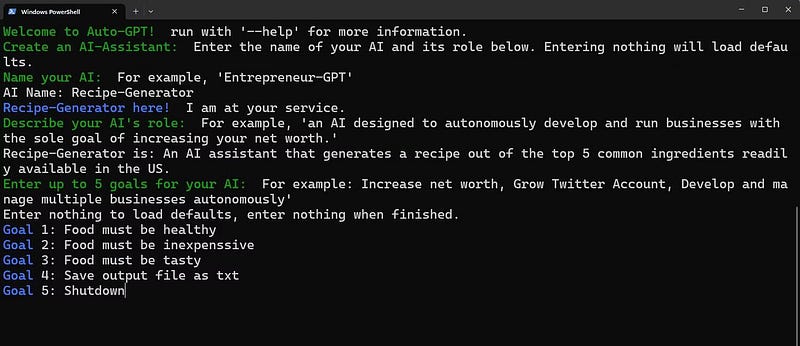
Dans cet exemple, nous avons nommé l'assistant IA "Recipe-Generator". Son rôle est de créer une recette basée sur les cinq meilleurs ingrédients facilement disponibles aux États-Unis. Nous définissons les trois premières cibles comme paramètres de ce que nous attendons de la recette et définissons les deux dernières cibles pour indiquer à Auto-GPT d'enregistrer le fichier au format TXT, puis de le désactiver.
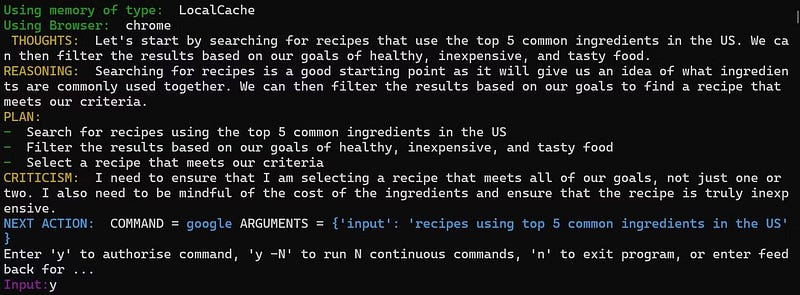
Une fois que vous avez sélectionné votre dernière cible, vous pouvez appuyer sur une touche Entrer pour activer Auto-GPT.
Pendant la lecture, vous pouvez voir les idées, la logique, le plan et la critique de l'IA. Pour chaque action effectuée par l'assistant IA, il vous sera demandé de déléguer son plan à exécuter. Vous pouvez le faire en tapant "y"Oui."
Si vous souhaitez que l'IA s'exécute plusieurs fois sans demander d'autorisation, vous pouvez taper "y - (nombre d'actions autorisées)". Par exemple, si vous voulez que votre assistant IA continue avec les 5 prochaines étapes, vous pouvez taper "y -XNUMX" et appuyer sur Entrer.
L'un des avantages d'Auto-GPT par rapport à ChatGPT est qu'il est gratuit de rechercher en ligne. Comme vous pouvez le voir ici, notre assistant Recipe-Generator télécharge le fichier.
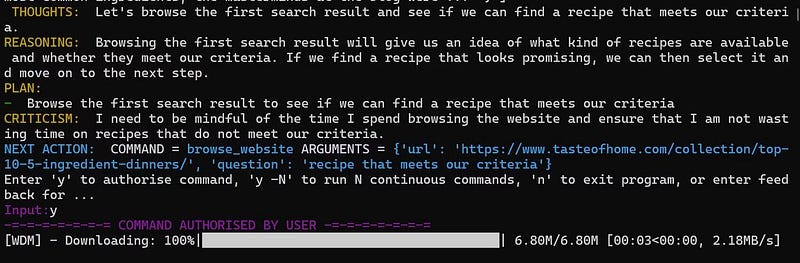
Cela rend le modèle d'IA dangereux ; C'est pourquoi Auto-GPT vous demande toujours la permission avant d'exécuter des plans. Lisez et comprenez toujours les pensées, la logique et les plans de votre assistant IA avant d'autoriser ses actions.
Après chaque action effectuée par l'IA, vous pouvez également fournir vos commentaires pour aider l'IA dans sa tâche.
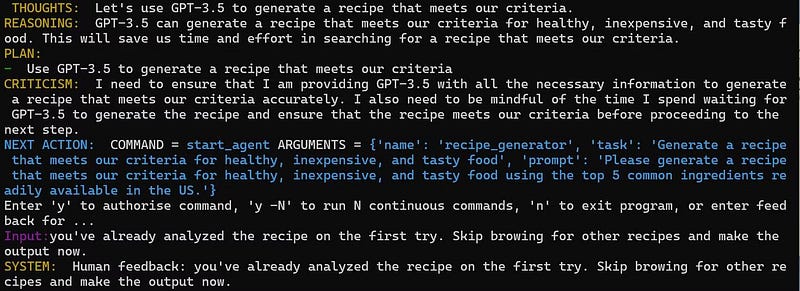
Dans cette capture d'écran, notre assistant IA a répété la même étape trois fois. Donc, nous disons à l'IA de ne pas parcourir les recettes et de commencer à générer la sortie.
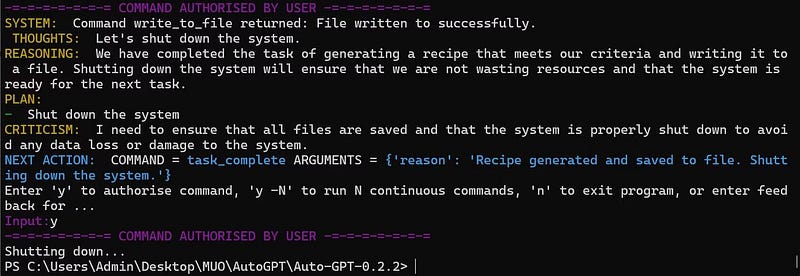
Après avoir préparé la recette, notre IA a maintenant terminé sa tâche.
Pour afficher la sortie, accédez au dossier Auto-GPT et ouvrez l'espace de travail gpt.
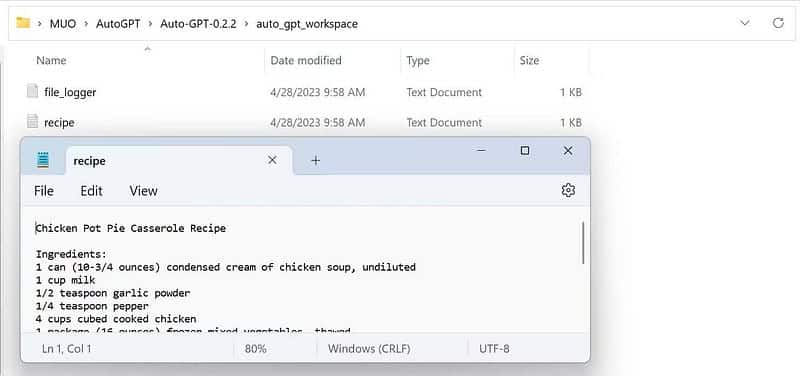
succès! Notre assistant IA nous a donné une recette de casserole de pâté au poulet.
Limitations Auto-GPT
Même s'il était agréable que l'Auto-GPT fonctionne, il était encore très limité. Grâce à une série de tests, nous avons découvert qu'Auto-GPT ne peut rien gérer de compliqué. La plupart du temps, cela reste fidèle à la même pensée et à la même logique. Bien que vous puissiez certainement continuer à faire des invites utiles, cela ressemblerait plus à ChatGPT qu'à l'assistant autonome qu'il était censé être.
Beaucoup de ces boucles sans fin résultaient du fait que l'IA ne savait pas comment gérer ou naviguer dans les publicités du site Web, les pages de connexion, les cookies et toutes sortes de fenêtres contextuelles. Cette difficulté est probablement due au fait que nous n'exécutions Auto-GPT que sur GPT-3.5 au lieu de GPT-4.
Bien que les deux versions puissent être très similaires en termes de version, GPT3.5 et GPT-4 sont très différentes l'une de l'autre. Vérifier Des applications qui ont intégré le modèle GPT-4 à leur cœur, mais comment fonctionnent-elles ?
Récepteur GPT automatique
Il y a deux raisons pour lesquelles Auto-GPT peut ne pas fonctionner comme il se doit.
La première est qu'il est encore en cours de développement - d'autres fonctionnalités et ajustements doivent être ajoutés pour que Auto-GPT fonctionne comme prévu. La seconde est que GPT-3.5 n'était pas destiné à exécuter Auto-GPT. Si vous regardez le GitHub officiel, vous pouvez voir qu'AutoGPT est en cours de développement pour utiliser GPT-4.
Ce ne sera qu'une question de temps avant qu'AutoGPT n'atteigne un stade de développement mature et que GPT-4 ne soit publié. Quand c'est le cas, AutoGPT est susceptible d'être aussi impressionnant et puissant que prévu. Donc, avant que cela ne se produise, vous pourriez être intéressé à jouer avec en attendant ses prochaines mises à jour et GPT-4. Vous pouvez voir maintenant Meilleures invites ChatGPT sur GitHub.







